リモートワークの普及に伴い、オンライン会議の機会は増えています。そこで、オンライン会議に必須な「ビデオ会議ツール」に、「なんとなく有名だから」という理由でZoomを導入している企業は多いです。
そのため、Zoomに不便さを感じていても、「代わりにどのツールを導入すれば良いのか分からない」と悩む方も多いのではないでしょうか。
そこで今回は、Zoomの代替におすすめのビデオ会議ツールを中心にご紹介します。
- Zoomの代替となる無料サービスを探している
- 機能・価格を比較して最適なWeb会議アプリを導入したい
- Web会議中でもリアルタイムで資料を共有・更新できたら便利だ
という方はこの記事を参考にすると、自社の業務に適したビデオ会議ツールを見つけられます。
目次
Zoomの代替におすすめのオンライン会議ツール7選
以下では、Zoomの代替におすすめのオンライン会議ツールを7つ紹介します。各ツールの特徴と注意点を確認して、自社に合ったツールを見つけましょう。
【Google Meet】Googleが提供するWeb会議ソフト
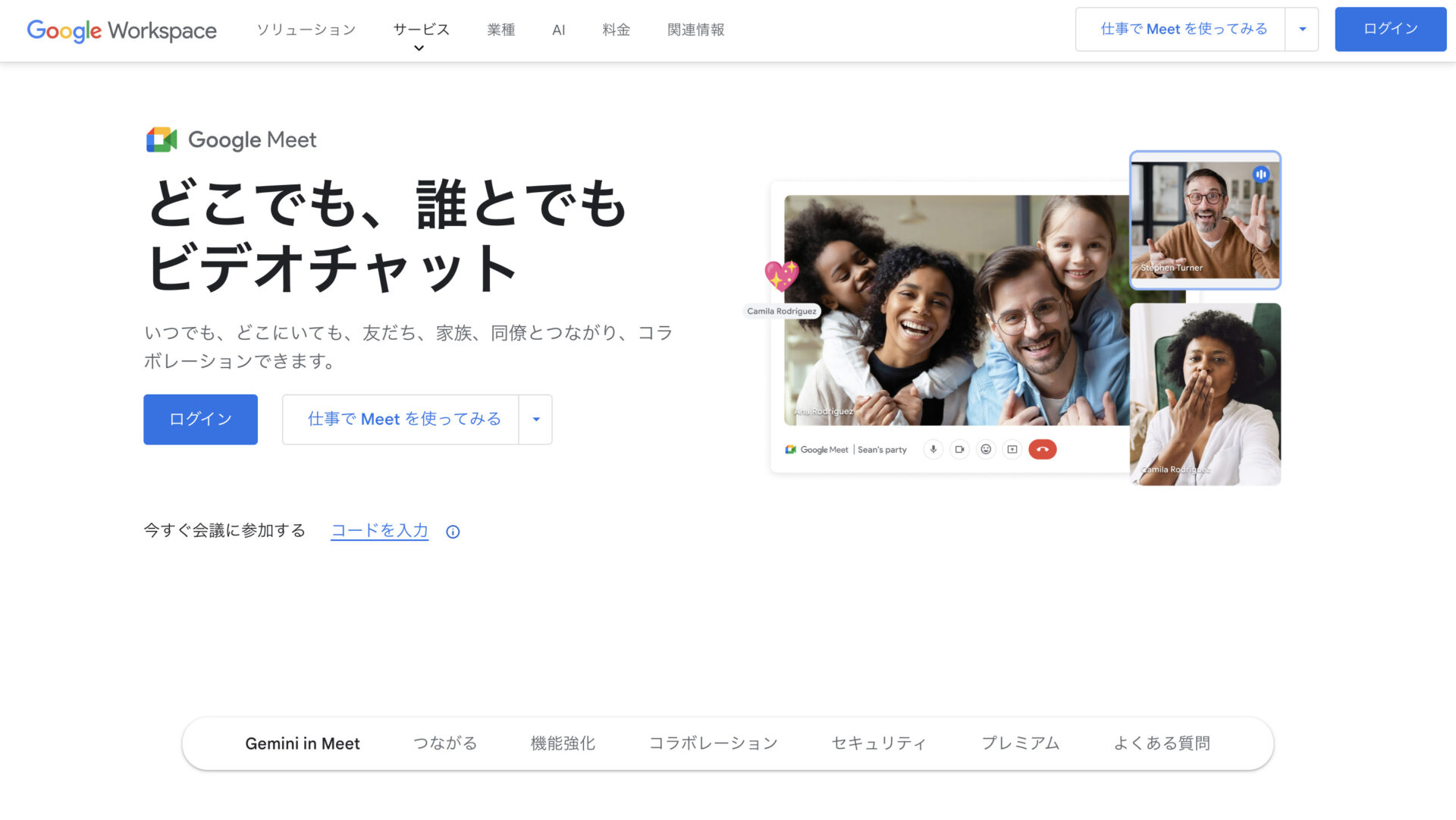
Google Meetの特徴
- ソフトウェアのインストールが不要
- 無料で100人まで同時接続可能
PCで利用する場合に限りますが、ゲストだけでなくホストも、ソフトウェアのインストールが不要です。
60分の時間制限はありますが、無料で100人まで会議に参加できます。
Google Meetの機能・使用感
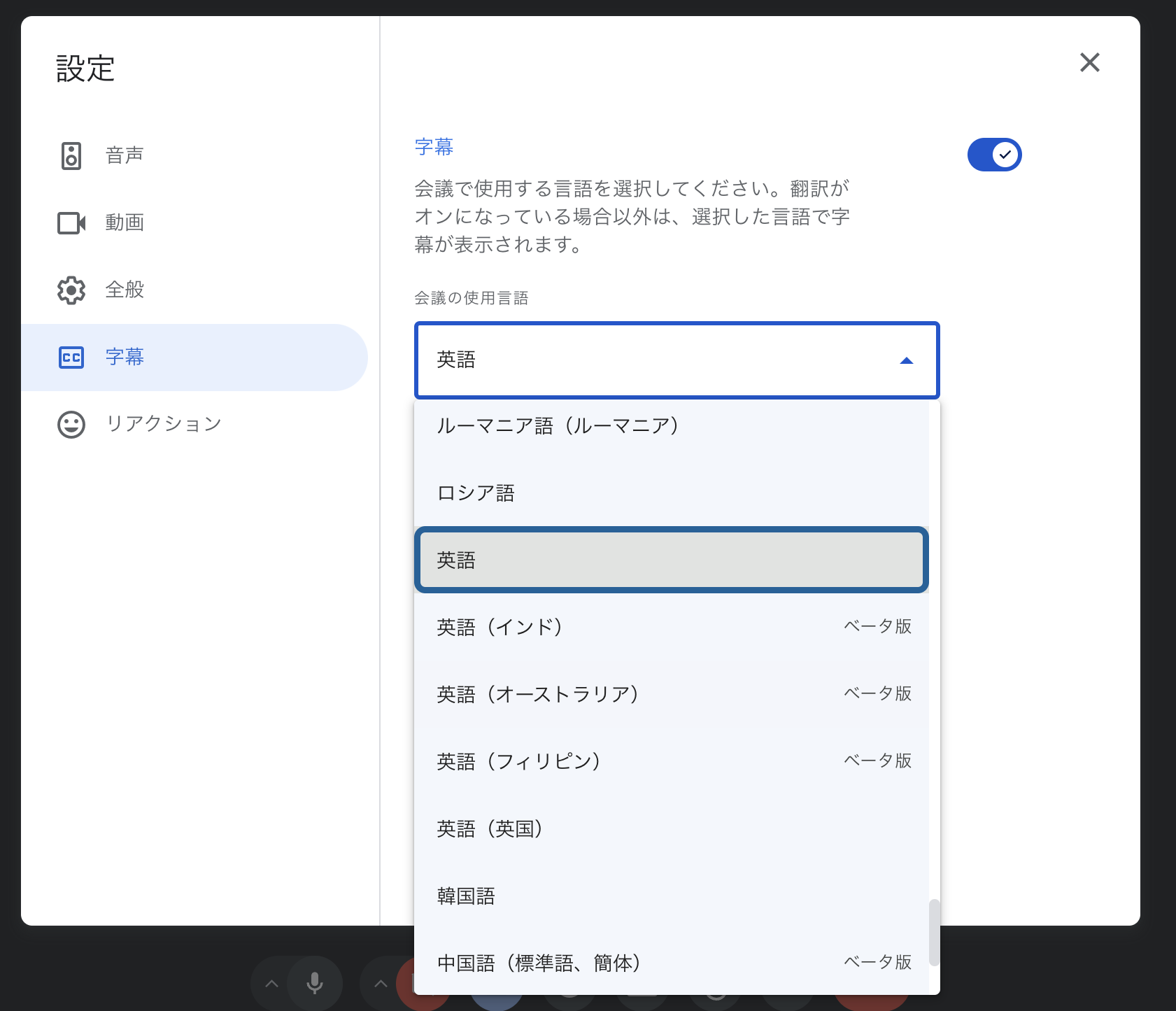
- 字幕生成
設定した言語で字幕を生成できます。外出中など、音声が聞き取りづらいときに役立ちます。
Google Meetの注意点
- 無料版には制限時間がある
- 機能が多すぎる
無料版では、3人以上の会議には60分の時間制限があります。制限時間になると通話が中断されるため、会議が続く場合は、再度接続する必要があるのです。
改善が必要な点として、ユーザーからは「機能が多くて手に余る所や、容量が少ないので、弊社ではすぐにギリギリになってしまい、動作が重い所です」という声も寄せられています。(参考:ITトレンド)
Google Meetの料金体系
- Business Starter:816円/ユーザー/月
- Business Standard:1,632円/ユーザー/月
- Business Plus:2,448円/ユーザー/月
- Enterprise:問い合わせが必要です
「Google Meet」の詳細はこちら
【Microsoft Teams】Microsoftが提供するWeb会議アプリ
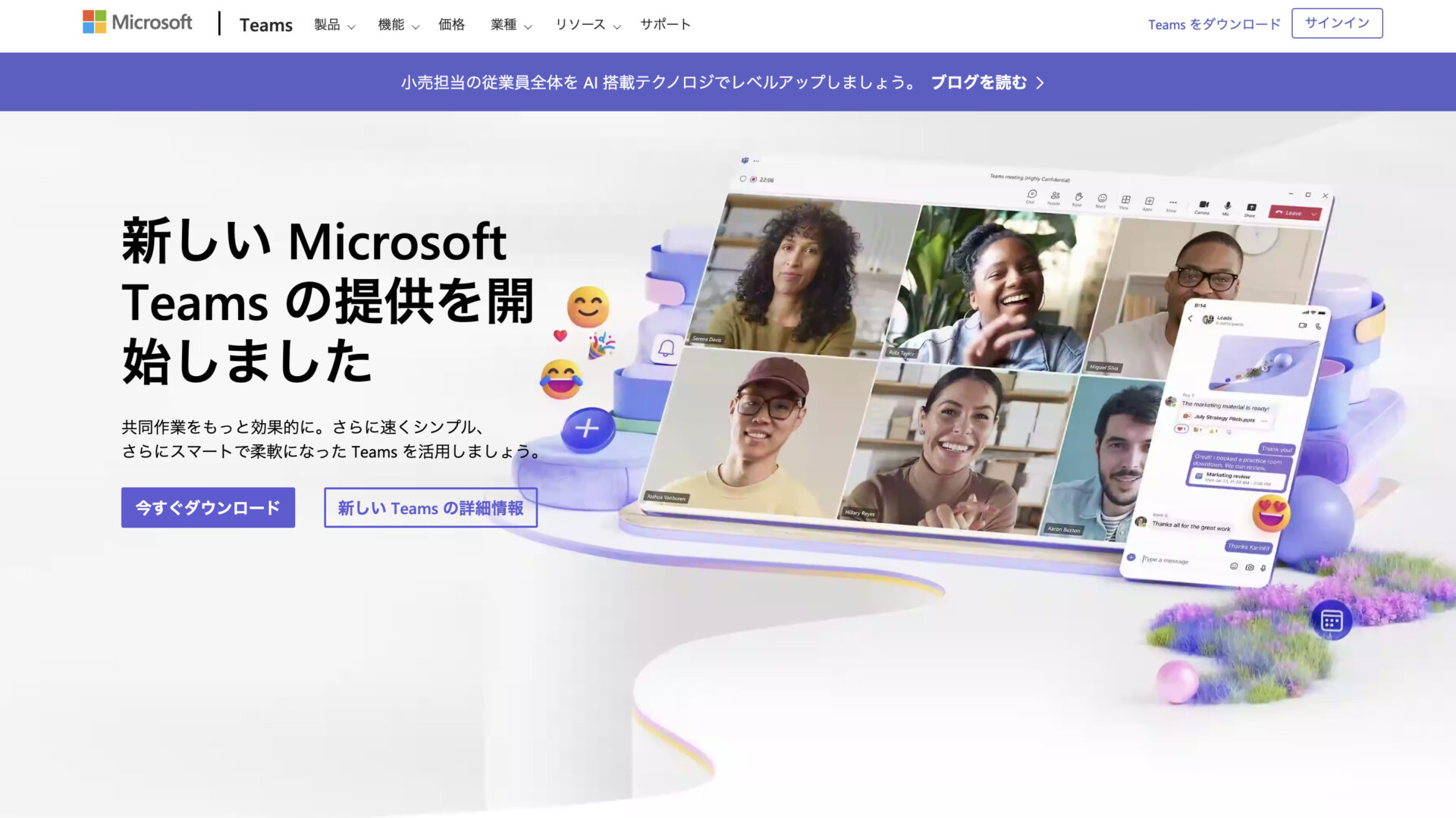
Microsoft Teamsの特徴
- アカウントなしで会議に参加できる
- 上位プランでは、Microsoft Officeのアプリも使える
アカウント不要で、招待画面をクリックするだけで会議に参加できます。
「Microsoft 365 Business Basic」以上のプランでは、ビデオ会議で使える機能が増えるとともに、WordやExcelなどOfficeアプリの一部も使用可能です。
Microsoft Teamsの機能・使用感
- チャット
- マークダウン記法
チャット機能を使えば、リアルタイムでメンバーとやりとりできます。チャンネルやメンション機能があるため、整理してコミュニケーションがとれます。
マークダウン記法で簡単に分かりやすく情報を残せます。文章構造が分かりやすくなりますが、記法を覚える必要がある点には注意しましょう。
Microsoft Teamsの注意点
- 招待方法が多く、覚えづらい
- 会話が流れて振り返りづらい
「スケジュールから参加」「メッセージから参加」等、会議への招待の方法が複数あり、使いこなすのが難しいです。
ユーザーからは「タイムラインとして会話が流れていくため、スレッドとして管理したい場合はチームとの使い分けが必要」「どちらの会話だったか振り返る際に見つけづらい」という声が寄せられています。(引用:ITレビュー)
Microsoft Teamsの料金体系
- Microsoft Teams (家庭向け):0円
- Microsoft Teams Essentials:599円/ユーザー/月
- Microsoft 365 Business Basic:899円/ユーザー/月
- Microsoft 365 Business Standard:1,874円/ユーザー/月
「Microsoft Teams」の詳細はこちら
【Slack】簡単に会議を開始できるビデオ会議アプリ
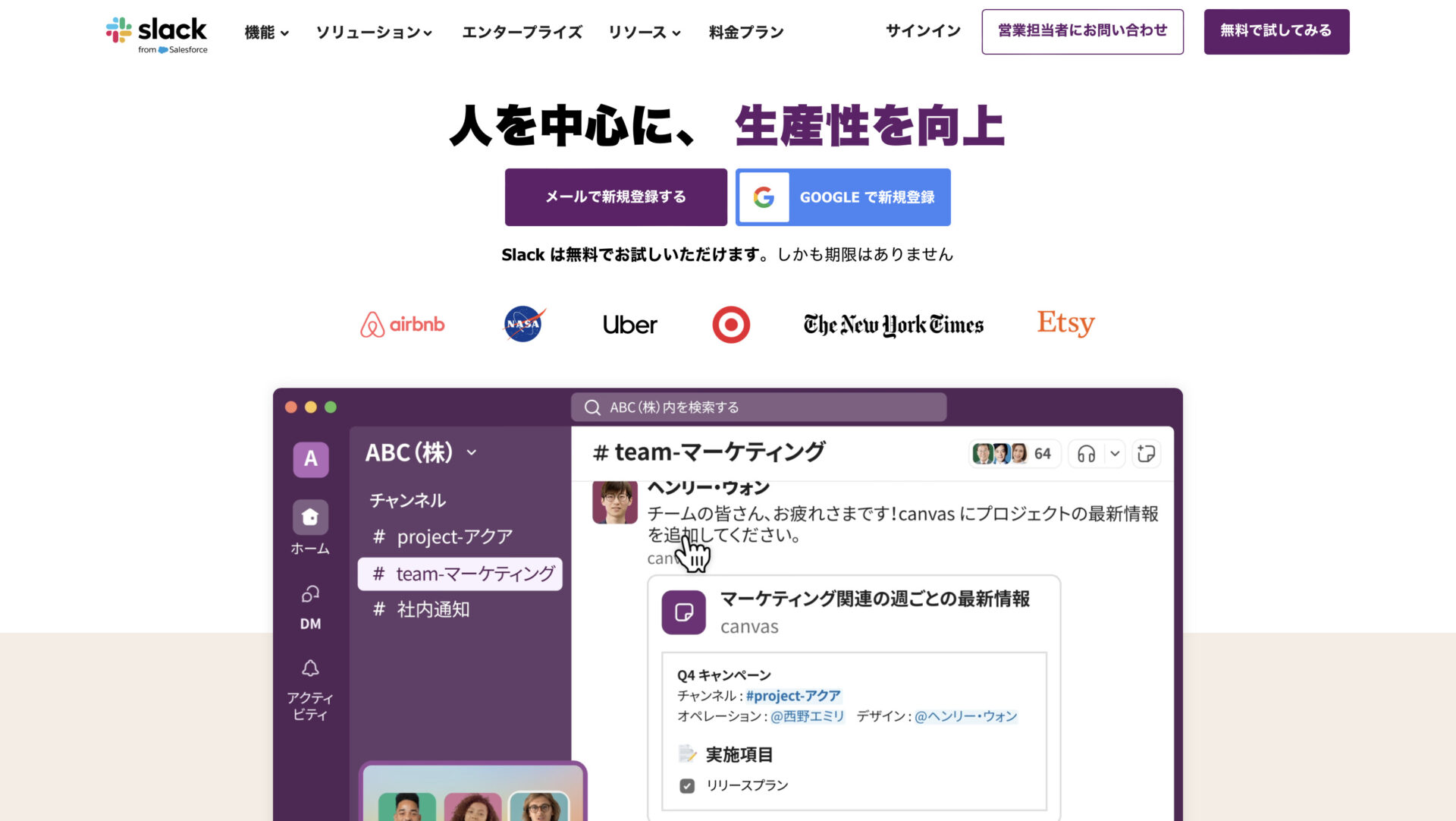
Slackの特徴
- 会議の開始や参加が簡単
- 連携できるアプリがたくさんある
チャンネル内のボタンを押すだけで、会議を開始できます。チャンネル内にいるメンバーも、ワンクリックで参加可能です。
OutlookやDropbox等のアプリを連携して、ビデオ会議だけでなく、業務全体の情報を集約できます。
Slackの機能・使用感
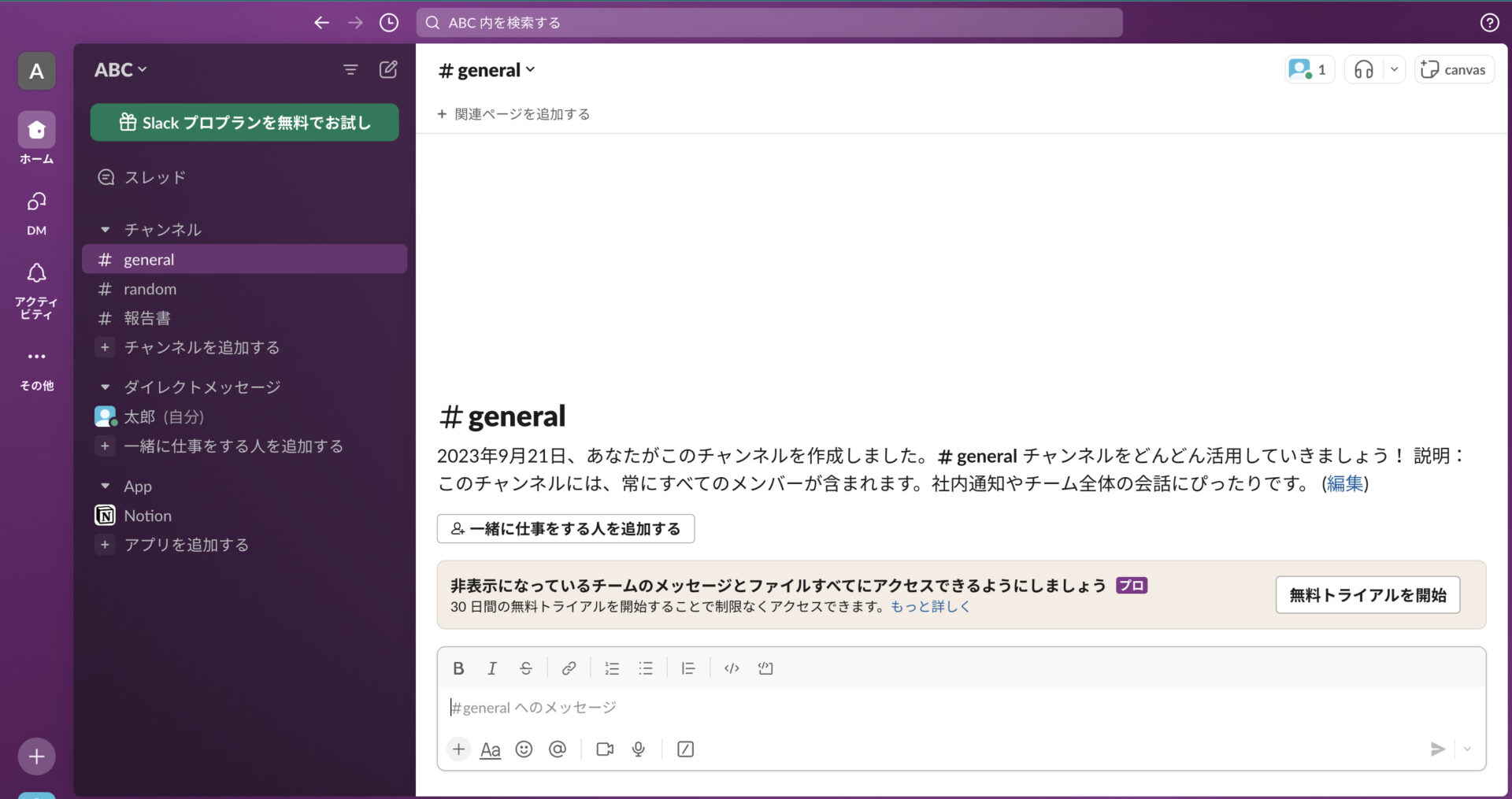
- チャンネル
チームやプロジェクトごとに専用のチャンネルを作成できます。それぞれのやりとりが混在することなく、話題が整理されます。
Slackの注意点
- 無料版の会議は1対1のみ
- 過去のやりとりを確認しづらい
無料版では同時に2人までのみ、ビデオ会議を利用できます。
ユーザーからは「グループチャット的なものを公開された場所ですることができないため、スレッド上にコメント返信で対応していますが、スレッドが多くなるとかなり遡りづらいです」という声が寄せられています。(引用:ITレビュー)
Slackの料金体系
- フリー(無料):0円
- プロ:1,050円/ユーザー/月(月払い)
- ビジネスプラス:1,800円/ユーザー/月(月払い)
- Enterprise Grid:問い合わせが必要です
「Slack」の詳細はこちら
【Skype】時間制限が長いリモート会議アプリ
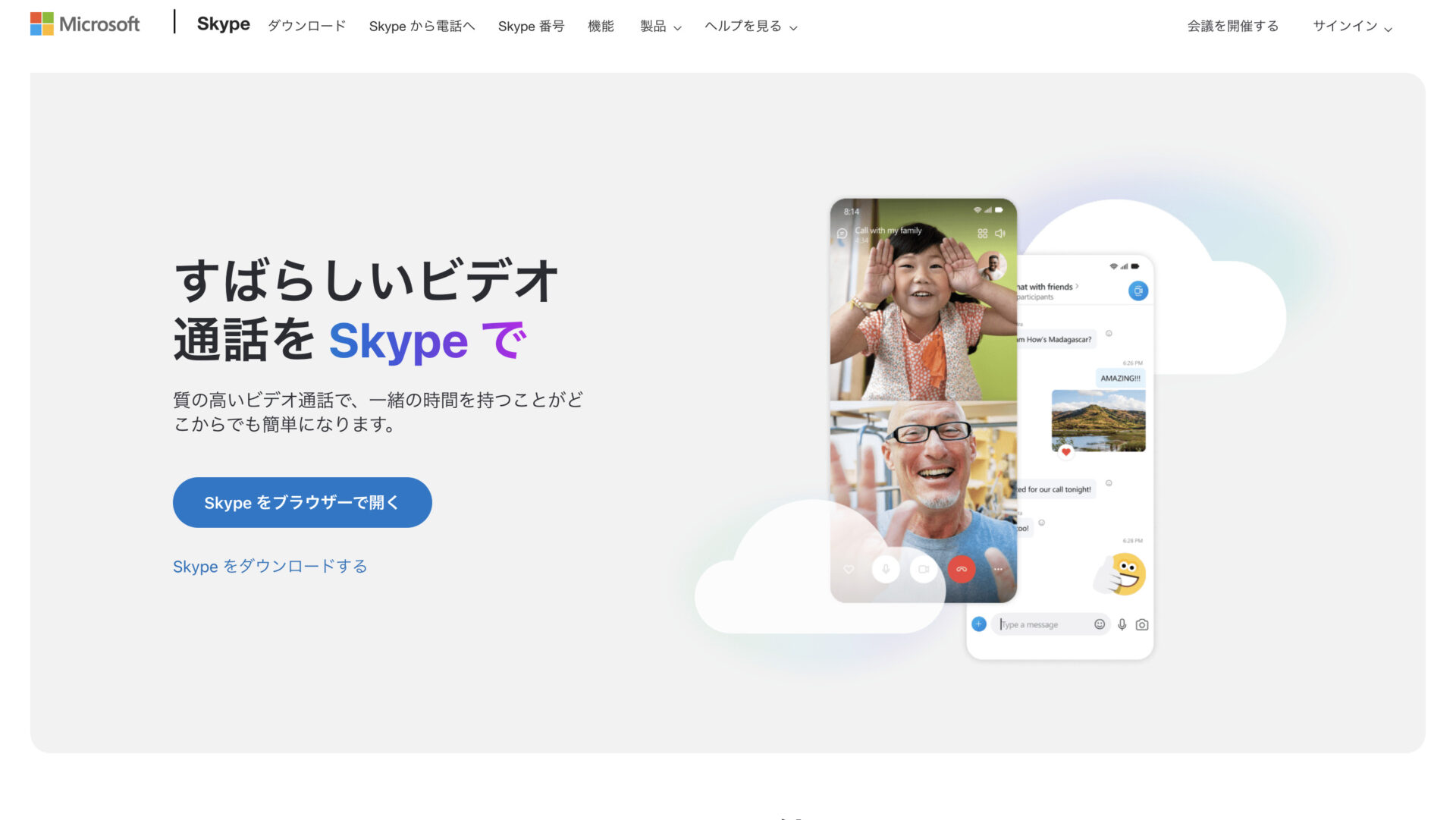
Skypeの特徴
- 時間制限が長い
- メッセージ機能が使いやすい
無料版でも、最大100人で24時間までビデオ通話を利用できます。
スマートフォンのメッセージ機能のように、直感的にメッセージを送れます。動く絵文字も使えるので、コミュニケーションの手助けになるのです。
Skypeの機能・使用感
- Skype翻訳
- ファイルの送信
Skypeの翻訳機能を使えば、60種類の言語から 11種類の言語へ翻訳ができます。そのため、異なる言語を使うメンバー同士でも、スムーズにコミュニケーション可能です。
最大300MBまで写真やビデオを共有できます。加えて、ファイルを会話ウィンドウにドラッグ&ドロップするだけの手軽さです。
Skypeの注意点
- もともとは個人向けのサービス
- フリーズしやすい
ビジネス利用向けには「Skype for business」がありましたが、2021年7月末にサービスが終了しています。「Skype」はもともと個人向けのサービスです。
ユーザーからは「WEB会議中にフリーズしてしまう時がある」という声が寄せられています。(引用:BOXIL SaaS)
Skypeの料金体系
Skypeのユーザー同士であれば基本料金は無料です。固定電話にかける場合のみ追加料金がかかるため、詳細は公式サイトを確認する必要があります。
「Skype」の詳細はこちら
【webex】無料で会議を録画できるサービス
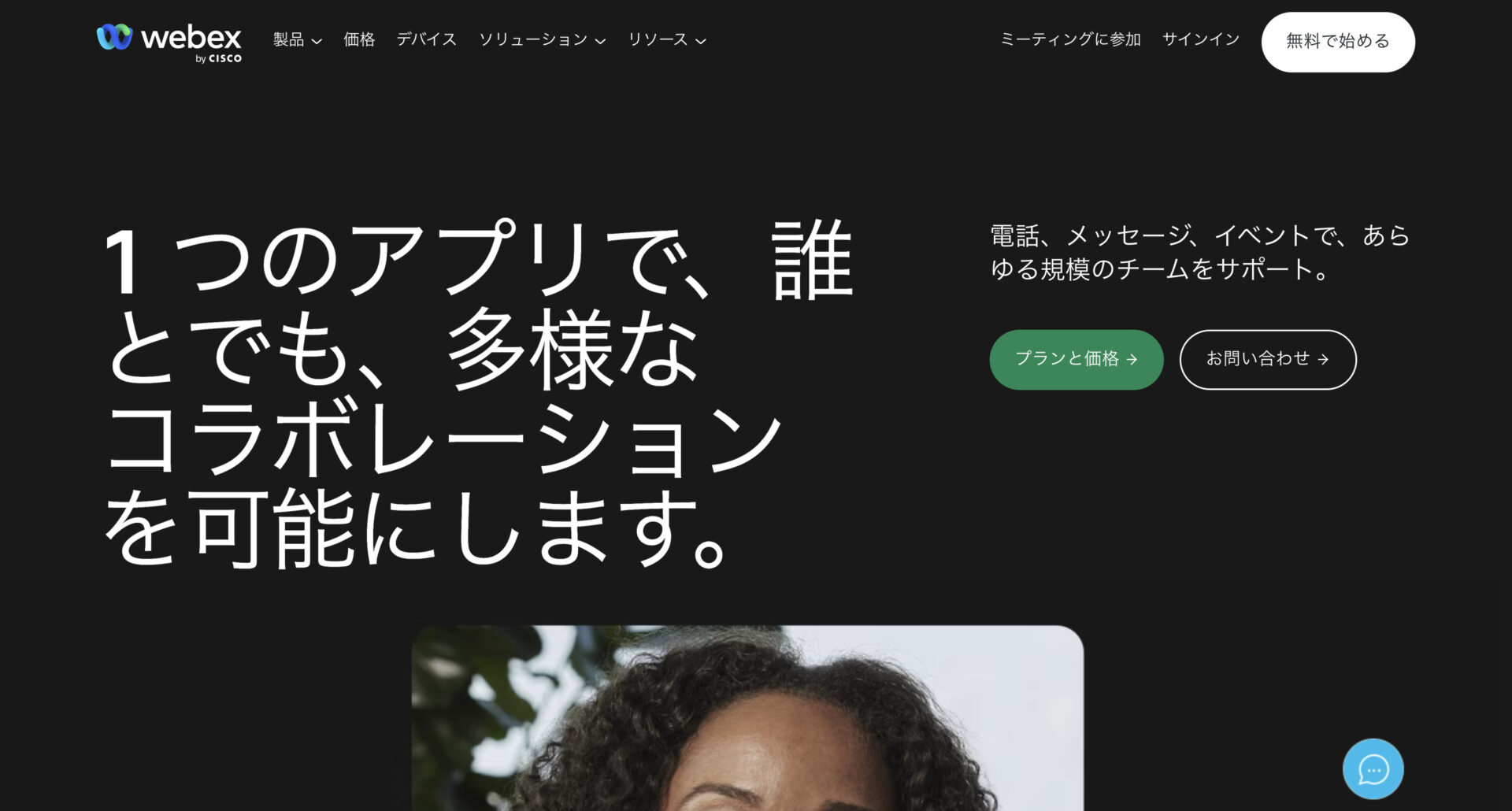
webexの特徴
- 無料版でも会議録画ができる
- セキュリティが高い
無料版で「録画」や「ホワイトボード」の機能が利用できます。
無料版においても、招待していない人が会議に参加できないように設計されています。高いセキュリティが保たれているため、ビジネス利用向きです。
webexの機能・使用感
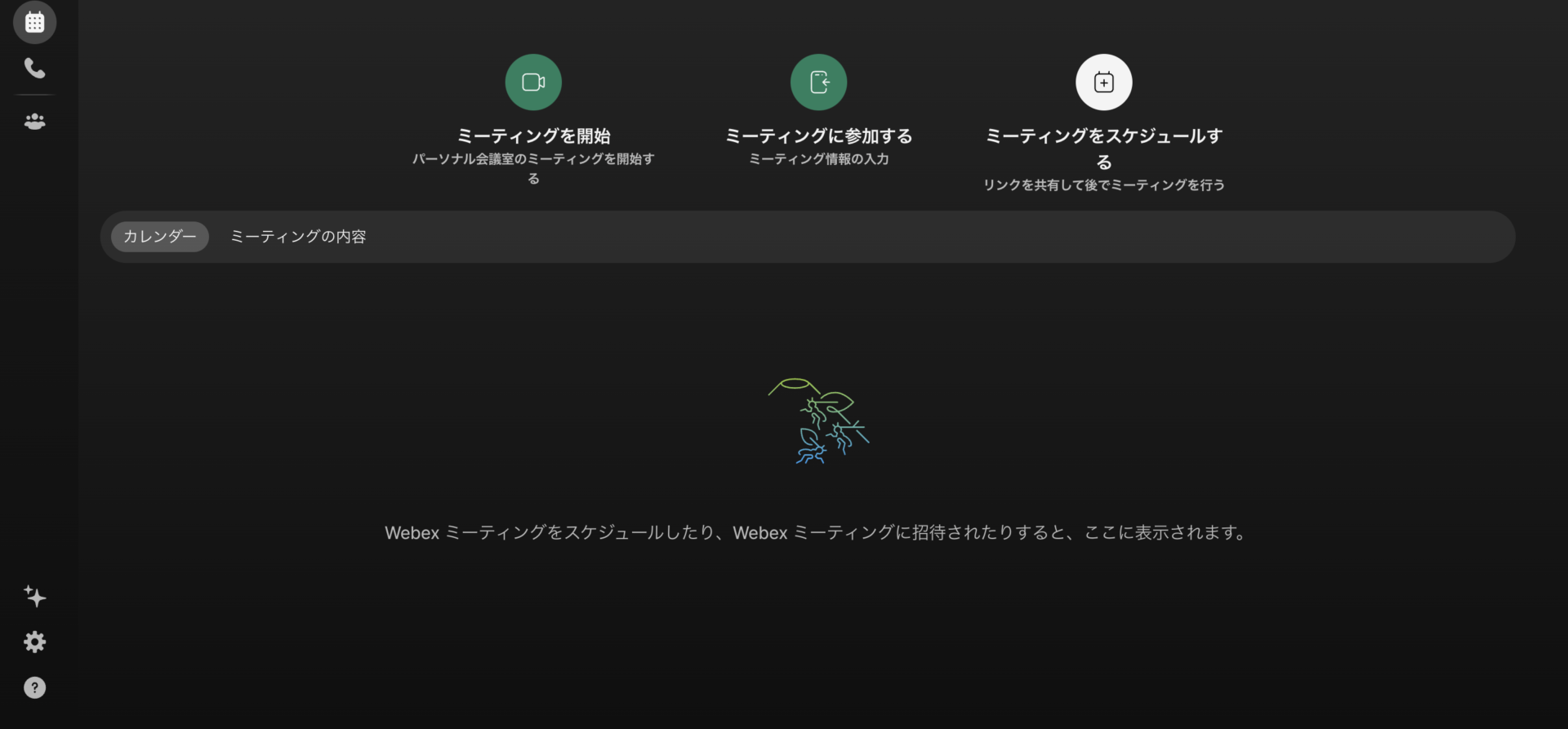
- スケジューラ
webex内で、予定されているミーティングのスケジュール管理ができます。また、招待されたミーティングの予定も表示されます。
webexの注意点
- 無料版の制限時間が短い
- 不具合が生じる恐れがある
無料版では1回の会議が40分までと、制限時間が短めです。
ユーザーからは「遅延や声が聞こえないといったことが発生します」という声が寄せられています。(引用:ITレビュー)
webexの料金体系
- Free プラン:0円
- Starter プラン:1,700円/ユーザー/月(月払い)
- Business プラン:2,700円/ユーザー/月(月払い)
- Enterprise プラン:問い合わせが必要です
「webex」の詳細はこちら
【bellFace】電話で気軽に商品提案できるツール
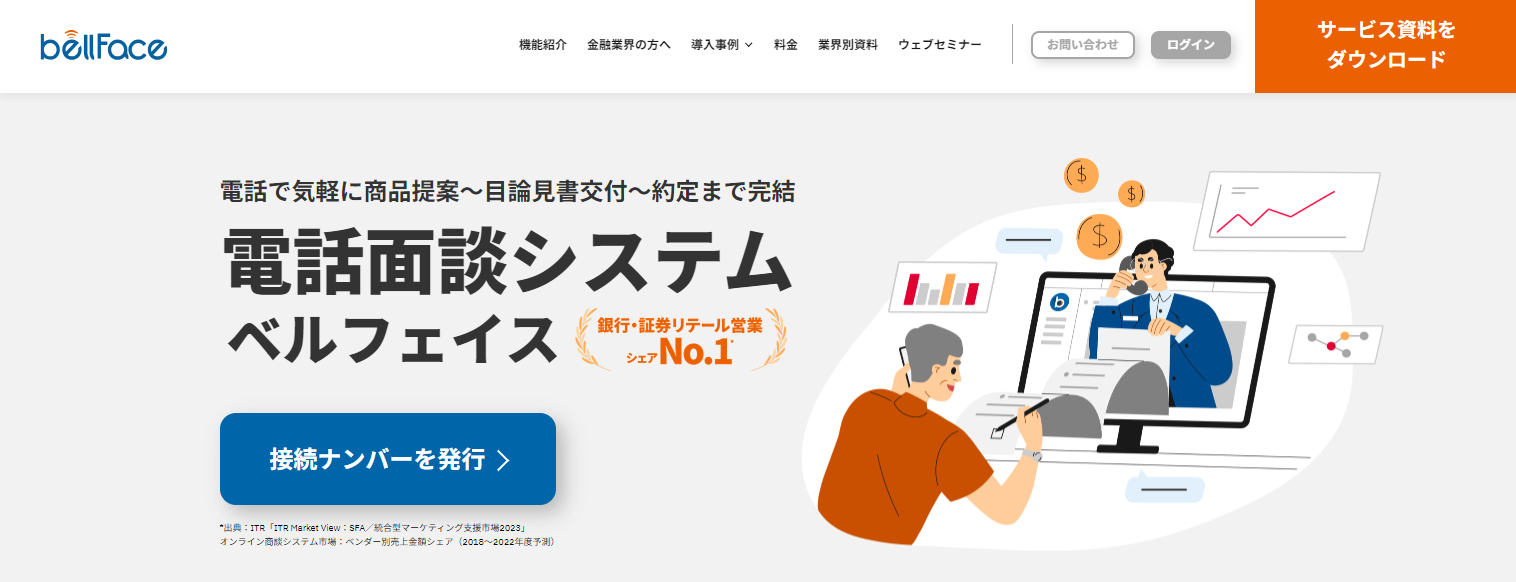
bellFaceの特徴
- 電話回線使用で、音が途切れにくい
- サポートが手厚い
「画面はネット回線」「音声は電話回線」と使用する回線が分かれているため、ネット回線が不安定でも音声が途切れにくいのが特徴と言えます。
運用支援やコンサルティングサービスがあり、サポートが手厚いです。
bellFaceの機能・使用感
- 自己紹介機能
- リモートコントロール機能
デジタル名刺を使って、オンラインでも簡単に自己紹介ができます。コミュニケーションがとりづらいオンライン会議において、アイスブレイクなどに役立ちます。
ホスト側の特定の操作を、他のメンバーが代わりにできる機能です。署名や同意などの手続きがオンラインで完結します。
bellFaceの注意点
- 電話を片手に持たなければならない
- 複数デバイスを同時に操作する必要がある
ヘッドセットの使用である程度は解消できます。しかし、音声通話には電話回線を使用するため、会議資料を開くなど、スマートフォンで他の操作がしづらくなります。
ユーザーからは「IT機器の操作に不慣れなクライアントにとっては、余計に1台デバイスを操作する必要が出てくる」という声が寄せられています。(引用:ITレビュー)
bellFaceの料金体系
価格・プラン詳細については、問い合わせが必要です。
「bellFace」の詳細はこちら
【どこでもSHOWBY】時間制限なしのWeb会議サービス
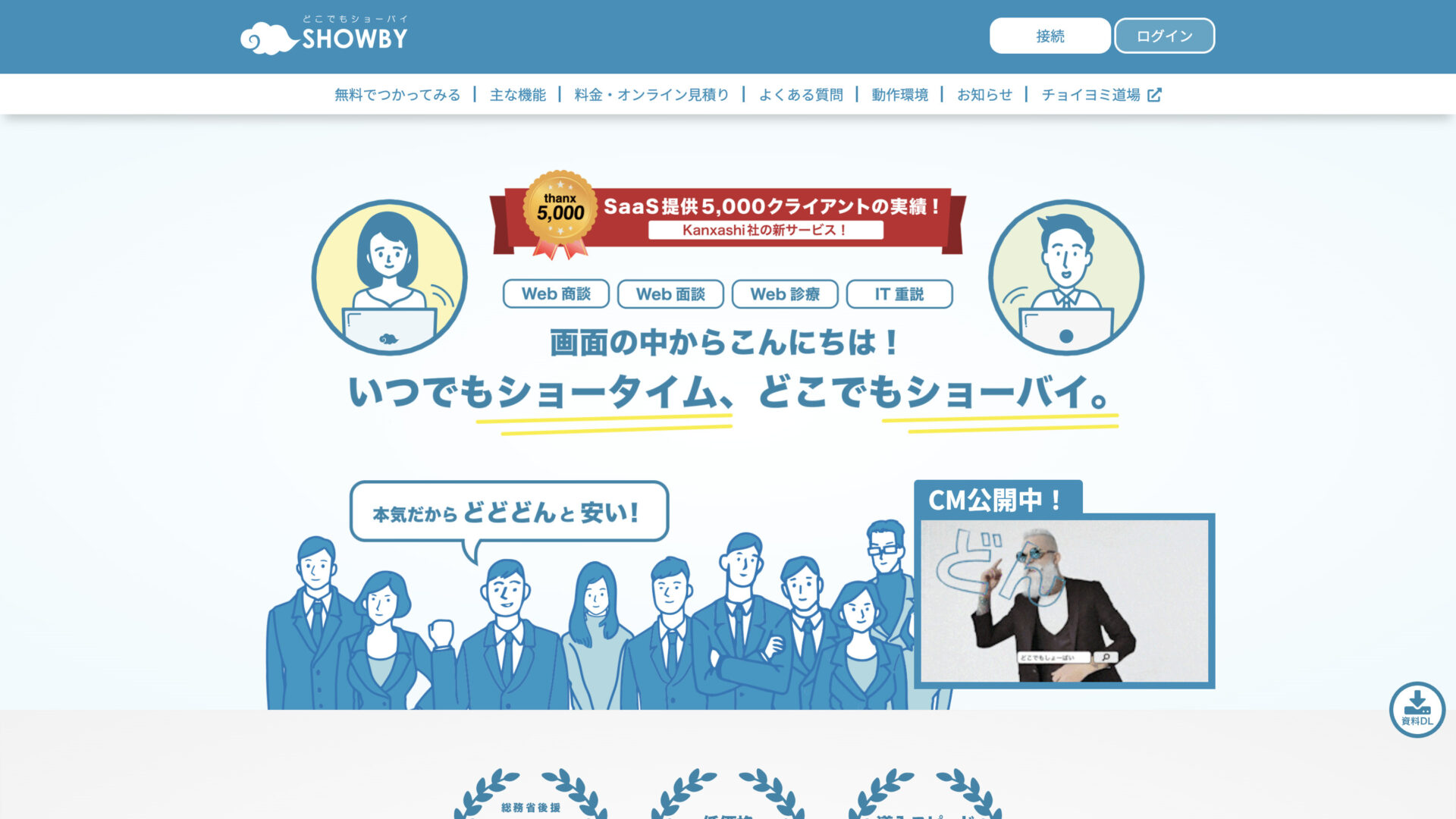
どこでもSHOWBYの特徴
- 時間制限がない
- 「プラス機能」を追加できる
無料版でも会議1回あたりの時間制限がありません。ただし、無料版は月20回までの利用制限があります。
標準機能とは別で好みの機能を自由に追加することができます。自社の会議に合わせて、適切な機能を選択できるのです。
どこでもSHOWBYの機能・使用感
- ノート
- 名刺交換
会議中の気づきなどを簡単に残しておくことができます。ログから後日参照できるので、振り返りにも役立ちます。
Sansan、Eightのオンライン名刺が交換可能です。ワンクリックで名刺のURLを簡単に送れるため、商談のあとに別途メールを送る必要がありません。
どこでもSHOWBYの注意点
- iphoneやipadでは使えない
ユーザーからは「iphoneやipadでも使えるアプリ版を作ってください」という声が寄せられています。(参考:ITトレンド)
どこでもSHOWBYの料金体系
- 無課金タイプ:0円
- ユーザー課金タイプ:1,980円/ユーザー/月
- ルーム課金タイプ:5,500円/部屋/月
「どこでもSHOWBY」の詳細はこちら
【比較表】Zoom以外のおすすめのオンライン会議ツール7選
以下は、Zoom以外のおすすめのオンライン会議ツール7選の比較表です。
| Google Meet | Microsoft Teams | Slack | Skype | webex | bellFace | どこでもSHOWBY | |
|---|---|---|---|---|---|---|---|
| 特徴 |
Googleが提供するWeb会議ソフト |
Microsoftが提供するWeb会議アプリ |
簡単に会議を開始できるビデオ会議アプリ |
時間制限が長いサービス |
無料で会議を録画できるサービス |
電話で気軽に商品提案できるツール |
時間制限なしのWeb会議サービス |
| メモ機能 |
【〇】
※ただし、拡張機能の追加が必須 |
【〇】 |
【〇】 |
【〇】 |
【〇】 |
【〇】 |
【〇】 |
| タスク管理 |
【〇】
※ただし、外部アプリとの連携が必須 |
【〇】
※ただし、Plannerとの連携が必須 |
【〇】
※ただし、外部アプリとの連携が必須 |
【〇】
※ただし、外部アプリとの連携が必須 |
【〇】
※ただし、拡張機能の追加が必須 |
【×】 |
【×】 |
| 注意点 |
無料版には制限時間がある |
会話が流れて振り返りづらい |
無料版の会議は1対1のみ |
フリーズしやすい |
無料版の制限時間が短い |
電話を片手に持たなければならない |
iphoneやipadでは使えない |
| 料金 |
・無料プランなし
・有料プランは816円/ユーザー/月~ |
・無料プランあり
・有料プランは500円/ユーザー/月~ |
・無料プランあり
・有料プランは1,050円/ユーザー/月~ |
・Skypeのユーザー同士であれば基本料金は無料です
|
・無料プランあり
・有料プランは1,700円/ユーザー/月~ |
・要問合せ
|
・無料プランあり
・有料プランは1,980円/ユーザー/月〜 |
| 公式サイト |
「Google Meet」の詳細はこちら |
「Microsoft Teams」の詳細はこちら |
「Slack」の詳細はこちら |
「Skype」の詳細はこちら |
「webex」の詳細はこちら |
「bellFace」の詳細はこちら |
「どこでもSHOWBY」の詳細はこちら |
ビデオ会議ツールの選び方のポイント
以下では、ビデオ会議ツール選びの3つのポイントを解説します。ツールを比較検討する際は、必ず確認しましょう。
(1)利用人数に合うものを選ぶ
1つ目のビデオ会議ツールの選定ポイントは、利用人数に合うものを選ぶことです。
ビデオ会議ツールには1対1専用から、100人単位で同時接できるものまであります。例えば、使用用途が会議であれば同時接続「20人まで」、講演会であれば「100人以上」というように、利用人数に合ったものを選ぶ必要があるのです。
以上のように、ビデオ会議ツールの同時接続可能な人数は、ツールによって異なります。「同時接続できる人数が多いほど良い」というわけではないので、他の特徴も加味して、使用用途に適したツールを選びましょう。
(2)セキュリティを確認する
2つ目のビデオ会議ツールの選定ポイントは、セキュリティを確認することです。
ビジネスの会議や商談では、機密性の高い情報を扱うため、情報漏洩は大きなリスクとなります。そのため、「データ暗号化」「会議URLやパスワードの発行」など、第三者が侵入できない仕組みがあるツールを選ばなければなりません。
結論、情報漏洩が起こると企業の信頼を著しく損なうため、導入前にツールのセキュリティ対策は入念にチェックしましょう。
(3)使いやすいツールを選ぶ
3つ目のビデオ会議ツールの選定ポイントは、使いやすいツールを選ぶことです。
ビデオ会議ツールにはたくさんの便利な機能がありますが、中にはITに詳しくないと使いこなせないものもあります。そのため、自社の社員が使いやすいツールを選ぶと同時に、導入後のサポート体制も確認しましょう。
結論、「せっかくツールを導入したのに誰も使わない」ということがないように、社内に浸透しやすいツール選定が必要です。そのため、無料トライアルなどを利用して、事前に使い勝手を確認するのも有効だと言えます。
Web会議のメリット・デメリット
以下では、Web会議をするメリットとデメリットをそれぞれ解説します。とくに、デメリットをそのまま放置すると、社員にとってストレスになりかねないので、改善策を合わせて検討しましょう。
Web会議のメリット
Web会議には、以下のメリットがあります。
- リモートワーク等、多様な働き方ができる
- コストを削減できる
- 会議に関する雑務を減らせる
通信環境があれば、どこからでも会議に参加できるため、働き方の幅が広がります。
移動時間や交通費、会議室利用料などの、様々なコストを減らせます。
資料印刷や会議室予約などの雑務をなくして、時間を有効活用できます。
以上のように、Web会議をすると、移動や準備に関するコストや手間を削減でき、業務効率化につながります。とはいえ、会議に参加するメンバーひとり一人に資料を送るのは面倒なので、一斉に資料を共有できる方法があると便利です。
Web会議のデメリット
一方で、Web会議には以下のようなデメリットもあります。
- コミュニケーションがとりづらい
- 資料作成に時間がかかる
- 議事録の共有が面倒
画面越しでは相手の反応が分かりづらく、コミュニケーションがうまく取れません。そのため、ファシリテーターは、メンバーが会議の内容を十分に理解できているのか判断しづらいと言えます。
画面共有で資料を見せるため、これまで以上に”分かりやすい構成”で作成する必要があります。また、追加の意見があったときには、後で資料を作成し直せるように、メモを取る必要があります。
Web会議をする場合、ネット環境によって音声が聞き取りづらくなる可能性があるため、後から振り返られるように議事録の作成が欠かせません。また、それに伴い、簡単に共有できる仕組みが求められます。
このように、Web会議はコスト削減ができる反面、資料作成や議事録の共有に対して、これまで以上に注力しなければなりません。
Web会議の資料・議事録を簡単に共有できるツール
以下では、Web会議の資料・議事録を簡単に共有できるツールをご紹介します。
Web会議にはコスト削減などのメリットがあり、Web会議ツールを利用することで業務効率化ができます。しかし、Web会議に必要な資料の作成・共有に負荷がかかるというデメリットもあるのです。
そのため、「会議に必要な情報を整理・保管して、その場ですぐに共有できる情報共有ツール」を併用しましょう。ただし、多機能なツールではITツールの操作に不慣れな社員が使いこなせないので、必要な機能に過不足がないシンプルなツールを選ぶべきです。
結論、自社が導入すべきなのは、会議に必要なあらゆる情報を残せる「ノート(記事)」があり、ITに詳しくない方でも使える「ナレカン」一択です。
ナレカンには会議に関する情報・資料をノート形式で残すことができ、ノート(記事)に残した情報は任意のメンバーへすぐに共有されます。また、各ノートに「メッセージ(コメント)」機能が紐づいているため、話題が錯綜することなく、簡単に会議に関するやりとりができるのです。
Web会議中でもリアルタイムで情報を共有できるツール「ナレカン」

「ナレカン」|最もシンプルなナレッジ管理ツール
ナレカンは、最もシンプルなナレッジ管理ツールです。
「数十名~数万名規模」の企業様のナレッジ管理に最適なツールとなっています。
自分でナレッジを記載する場合には「記事」を作成でき、『知恵袋』のような感覚で、とにかくシンプルに社内メンバーに「質問」することもできます。
また、ナレカンを使えば、社内のあらゆるナレッジを一元的に管理できます。
「マニュアル」 「社内FAQ」「議事録」「トークスクリプト」等、あらゆるナレッジを蓄積することが可能です。
更に、ナレカンの非常に大きな魅力に、圧倒的な「初期導入支援サポート」と「ご利用中サポート」があります。ナレカン導入担当者の方の手を、最大限煩わせることのないサポートが提供されています。
<ナレカンをおすすめするポイント>
- 【機能】 「ナレッジ管理」に特化した、これ以上なくシンプルなツール。
「フォルダ形式」で簡単に情報を整理でき、「記事形式」「(知恵袋のような)質問形式」でナレッジを記載するだけです。
- 【対象】 数十名~数万名規模の企業様で、社内のあらゆるナレッジを一元管理。
「マニュアル」 「社内FAQ」「議事録」「トークスクリプト」等、あらゆるナレッジを蓄積可能です。
- 【サポート】 圧倒的なクオリティの「初期導入支援」と「ご利用中」サポート。
圧倒的なクオリティのサポートもナレカンの非常に大きな魅力です。貴社担当者様のお手間を最大限煩わせることないよう、サポートします。
<ナレカンの料金>
- ビジネスプラン :標準的な機能でナレカンを導入したい企業様
- エンタープライズプラン :管理・セキュリティを強化して導入したい企業様
https://www.narekan.info/pricing/
詳しい金額は、下記「ナレカンの資料をダウンロード」ボタンより、資料をダウンロードしてご確認ください。
Zoomの代替におすすめのツール7選まとめ
これまで、Zoomの代替におすすめのWeb会議ツールや、選び方のポイントを中心にご紹介しました。
Web会議では、移動や資料を印刷するコストを抑えられる反面、資料作成や議事録の共有が大きな負担となります。そのため、Web会議にはビデオ会議ツールだけでなく、情報共有を効率化するための「情報共有ツール」が不可欠なのです。
しかし、LINEやSlackなどのチャットツールは情報が流れやすく、Excelでは「最新の情報をリアルタイムで共有できない」という問題が起こります。また、多機能な情報共有ツールは、ITに詳しくない社員が使いこなせません。
結論、Web会議の情報共有に最適なのは、直感的に編集しやすい”ノート(記事)”を、フォルダごとに見やすく整理できる「ナレカン」一択です。
ぜひ「ナレカン」を導入して、Web会議で業務効率化を実現しましょう。



